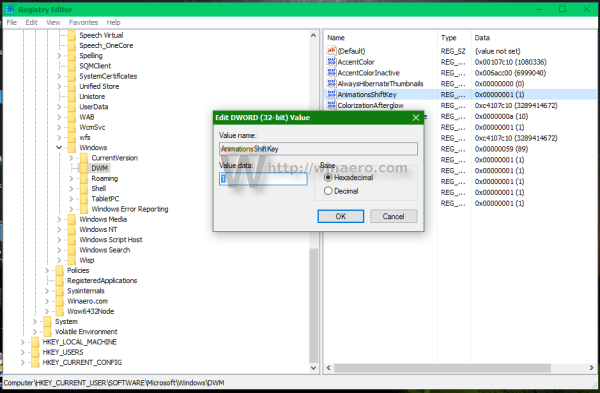En Windows Vista, Microsoft introdujo el DWM (Desktop Window Manager) que implementa elegantes efectos de animación, transparencia y aspectos Aero para marcos de ventanas. Desde Vista, te permite ralentizar las animaciones de las ventanas presionando la tecla Shift (la animación que ves cuando aparece cualquier cuadro de diálogo o ventana en la pantalla, o al minimizar o cerrar una ventana). Esta es una característica oculta que debe habilitarse con un ajuste de registro. Lea el resto de este artículo para saber cómo habilitarlo.
A ralentizar las animaciones de ventana en Windows 10 con la tecla Shift , debe hacer lo siguiente.
cómo volar en minecraft xbox one
- Abra el Editor del registro.
- Navegue hasta la siguiente tecla:
HKEY_CURRENT_USER Software Microsoft Windows DWM
Ver cómo saltar a la clave de registro deseada con un clic .
- Debería crear aquí un nuevo valor DWORD Animaciones ShiftKey . Póngalo en 1.
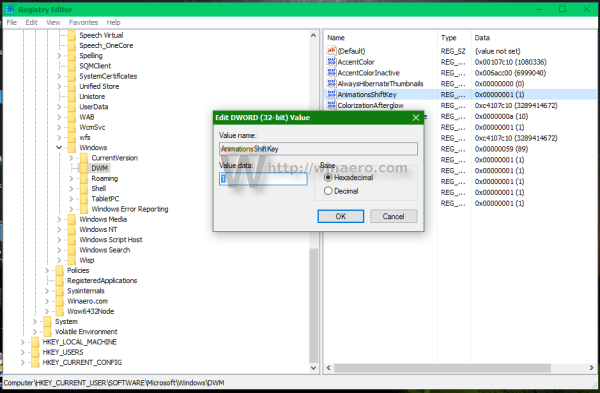
Bueno, ya casi has terminado. Ahora cierre la sesión y vuelva a iniciarla en su cuenta de usuario de Windows para ver el cambio.
Intente mantener presionado el Cambio en el teclado e intente minimizar cualquier ventana presionando el botón Minimizar en la barra de título:
 Cómo restablecer las animaciones a sus valores predeterminados
Cómo restablecer las animaciones a sus valores predeterminados
Solo quitar Animaciones ShiftKey mencionado anteriormente y cierre la sesión de Windows. Eso es.
Si no le gusta usar el Editor del Registro, pruebe mi aplicación todo en uno Tweaker de Winaero software. Es compatible con la función AnimationsShiftKey en Apariencia -> Animaciones más lentas:
 Utilice la casilla de verificación correspondiente para habilitar / deshabilitar la ralentización de las animaciones.
Utilice la casilla de verificación correspondiente para habilitar / deshabilitar la ralentización de las animaciones.
cómo salir de la discordia del canal de voz
Lo mismo se puede hacer en Windows 8.1, Windows 8, Windows Vista y Windows 7 .